
✒️La navegación por el sistema SAP
La navegación por el sistema SAP
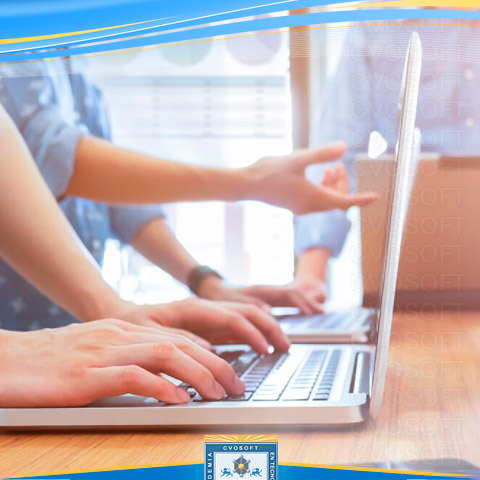
1 I ACCESO A UN SISTEMA DE SAP
Se puede acceder a sistemas SAP con distintos programas de front-end (interfaces gráficas de usuario) con diversos diseños. En esta lección se explica y demuestra cómo acceder a un sistema SAP a tráves del front end general: SAP Logon.
- SAP GUI y SAP LOGON
Si bien mencionabamos que se puede acceder a sistems SAP con distintos programas de front-end; a casi todos los componentes de SAP, se puede acceder con un programa front end general: La interface gráfica de usuario SAP, SAP GUI.
El programa SAP GUI conecta el equipo front end con un sistema SAP concreto. Para iniciar SAP GUI, SAP proporciona otro programa, SAP Logon.
Cuando se llama al SAP Logon, se visualiza una ventana con una lista de los sistemas SAP para los que se puede iniciar el proceso de acceso. Esta lista se obtiene de un fichero en el equipo front end: saplogon.ini.
La figura a continucación muestra un ejemplo de SAP Logon, desde el cual se puede acceder al sistema CVOSOFT:
(Gráfico 1.1 - SAP Logon)
- Proceso de acceso al sistema
Antes de acceder al sistema por primera vez, el responsable del sistema debe darle una contraseña inicial. Una vez que acceda al sistema, deberá introducir una contraseña nueva la cual utilizará a partir de entonces para acceder al sistema.
(Gráfico 1.2 - Acceso al Sistema)
2 I NAVEGACIÓN POR EL SISTEMA SAP
La pantalla SAP EASY ACCESS es la pantalla inicial por defecto de los sistemas SAP. En la parte izquierda de la pantalla se muestra una estructura jerárquica en forma de árbol compuesta por los menús disponibles para el usuario en el sistema SAP.
(Gráfico 2.1 - SAP Easy Access)
- Estructura de la pantalla
Una pantalla SAP puede contener los siguientes elementos:
- Campo de comandos: Puede iniciar transacciones directamente si introduce el código correspondiente en el campo de comandos.
- Barra de menús: Es la línea superior en cualquier ventana primaria del sistema SAP. Los menús visualizados en cada caso dependerán de la transacción que esté utilizando.
- Barra de herramientas estándar: Los botones de la barra de herramientas estándar aparecen en todas las pantallas del sistema SAP.
- Barra de herramientas de transacción: En la barra de herramientas de transacción se visualizan los botones disponibles en la aplicación que se está utilizando en ese momento.
- Barra de título: Muestra el nombre de la función que se está utilizando en ese momento
- Casillas de selección: Permiten marcar varias opciones de un grupo de campos.
- Botones de selección: Sólo permiten marcar una opción.
- Barra de status: Muestra información acerca del status actual del sistema, como mensajes de advertencia y de error.
- Campos de entrada: Para ingresar valores.
(Gráfico 2.2 - Estructura de la pantalla)
3 I MENÚS DE USUARIOS BASADO EN ROLES
SAP ofrece dos formatos de visualización de menús de transacciones, reportes aplicaciones basadas en WEB:
- El menú estándar de SAP: El menú estándar de SAP es una lista completa de todas las transacciones y reportes posibles que ofrece el sistema.
- Los menús de usuario basado en roles: Son conjuntos de actividades que se utilizan en escenarios empresariales.
(Gráfico 3.1 - Menús basados en roles)
(RECUERDA) Aunque los usuarios no puedan visualizar el menú SAP, si que podrán utilizar los códigos de transacción para iniciar transacciones y funciones si tienen la autorización correspondiente.
- Utilización de favoritos
En SAP Easy Access puede crear una lista de favoritos que contenga:
- Transacciones
- Enlaces a ficheros
- Direcciones de Internet
(Gráfico 3.2 - Menú Favoritos)
La lista de favoritos que en un principio está en blanco, puede editar según sus preferencias. Cada usuario sólo puede ver su propia lista de favoritos.
(¿Sabías que...) Los favoritos se pueden organizar en carpetas y se pueden tratar en la pantalla SAP Easy Access mediante el menú de favoritos.
4 I VARIOS PROGRAMAS DE ACCESO AL SISTEMA Y VARIOS MODOS
5 RESUMEN DE LA LECCIÓN
Sobre el autor
Publicación académica de Adrian Israel Ramirez Ruiz, en su ámbito de estudios para la Carrera Consultor en SAP HCM.
Adrian Israel Ramirez Ruiz
Profesión: Lic. Idiomas y Relaciones Públicas - Mexico - Legajo: JU10M
✒️Autor de: 134 Publicaciones Académicas
🎓Egresado de los módulos:
- Carrera Consultor en SAP HCM Nivel Avanzado
- Carrera Consultor en SAP HCM Nivel Inicial
- Curso Introducción a SAP
 Disponibilidad Laboral: FullTime
Disponibilidad Laboral: FullTime


























